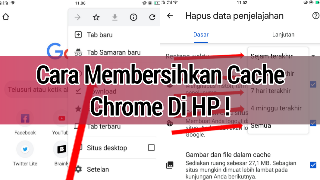|
| Cara Membersihkan Cache Chrome Di HP |
Cancuters.com – Cara dan langkah membersihkan cache Chrome di HP. Kali ini kita akan membahas bagaimana mudah membersihkan cache Chrome di HP Anda dengan beberapa langkah sederhana.
Ketika kita menjelajah dunia maya melalui browser Chrome di HP kita, kita sering tidak sadar bahwa kita meninggalkan jejak-jejak data sementara yang disebut cache.
Cache ini dapat mengumpulkan data yang tidak perlu seiring waktu dan menyebabkan browser kita menjadi lambat dan konsumsi memori meningkat.
Namun, ada cara untuk membersihkan cache Chrome di HP kita dan membuat browser kita kembali segar dan cepat seperti baru lagi.
Dalam tutorial ini, kita akan membahas cara dan langkah-langkah untuk membersihkan cache Chrome di HP kita dan juga beberapa tips untuk mencegah acumulasi cache di masa depan.
Apa itu cache Chrome di HP?
Cache Chrome di HP adalah data sementara yang disimpan oleh browser Chrome pada perangkat HP Anda. Ini termasuk gambar, file javascript, dan halaman web yang diakses secara teratur.
Cache Chrome di HP bisa juga berupa “penyimpanan sementara” yang digunakan oleh browser Chrome pada perangkat HP untuk menyimpan sejumlah data, seperti gambar, file javascript, dan halaman web yang sering diakses.
“Cache” adalah singkatan dari “cache memory” yang digunakan untuk meningkatkan kinerja browser dengan menyimpan data yang sering digunakan agar tidak perlu mengunduhnya kembali dari sumber aslinya.
Kenapa Perlu Membersihkan Cache Chrome di HP?
Kenapa perlu membersihkan cache Chrome di HP? Karena jika tidak dibersihkan, cache Chrome dapat menyebabkan browser menjadi lambat dan mengakibatkan konsumsi memori yang lebih besar.
Hal ini juga dapat menyebabkan masalah seperti halaman web yang tidak dapat dimuat atau kesalahan pada beberapa aplikasi.
qOleh karena itu, membersihkan cache Chrome di HP sangat penting untuk menjaga kinerja browser Chrome dan kinerja HP Anda secara keseluruhan.
Cara Membersihkan Cache Chrome Di HP
- Buka browser Chrome di HP Anda
- Klik tiga titik di pojok kanan atas layar
 |
| Klik atau pilih titik 3 pojok kanan atas |
 |
| Pilih histori |
- Pilih “Hapus data penjelajahan…”
 |
| Pilih hapus data penjelajahan |
- Pada bagian “Hapus data penjelajahan” Anda pilih “Semua”.
 |
| Pilih Semua |
- Ada beberapa Rentang waktu yang di tampilkan yakni:
 |
| Pilih rentang waktu |
- Sejam Terakhir
- 24 Jam Terakhir
- 7 Hari Terakhir
- 4 Minggu Terakhir
- Semua
Silahkan Pilih Rentang waktu yang ingin Anda Hapus.
- Setelah itu Anda pilih “Lanjutan”
 |
| Pilih lanjutan |
- Pilih jenis data yang ingin Anda hapus (misalnya, cache, cookies, dll)
 |
| Pilih jenis data yang ingin di hapus |
- Lalu pilih “Hapus data” untuk menghapus cache Chrome di HP Anda.
Langkah-langkah Tambahan Untuk Membersihkan Cache Chrome Di HP
- Pastikan untuk menutup semua tab Chrome sebelum membersihkan cache
- Anda juga dapat menggunakan aplikasi pembersih cache seperti Clean Master untuk membersihkan cache Chrome di HP Anda
- Jika masalah masih berlanjut setelah membersihkan cache, coba restart HP Anda dan coba lagi.
Tips Untuk Mencegah Acumulasi Cache Chrome Di HP
- Menggunakan mode incognito atau browser privat saat mengakses situs web yang tidak perlu dicache
- Menutup tab Chrome yang tidak digunakan
- Menggunakan aplikasi pembersih cache secara teratur untuk menjaga kinerja browser Chrome di HP Anda.
Membersihkan cache Chrome di HP penting untuk menjaga kinerja browser Chrome dan kinerja HP secara keseluruhan, menghindari masalah seperti browser lambat dan konsumsi memori yang besar.
Semoga bisa beanfaat, selamat mencoba!
source